微信提示音设置:如何自定义微信提示音?
微信提示音设置,在现代社交媒体的时代,微信已经成为了我们生活中不可或缺的一部分,每当我们收到一条微信消息时,那熟悉的提示音便会响起,提醒我们有新的信息等待回复。而对于每个人来说,选择一个合适的微信提示音也成为了个性的一种展示方式。有些人喜欢选择简洁清脆的音效,让自己在繁忙的生活中能够迅速反应;有些人则喜欢选择悠扬动听的音乐,让自己在接收到信息时心情愉悦。无论选择何种微信提示音,都能够给我们的生活增添一份趣味和乐趣。
具体方法:
1.手机上点击打开微信
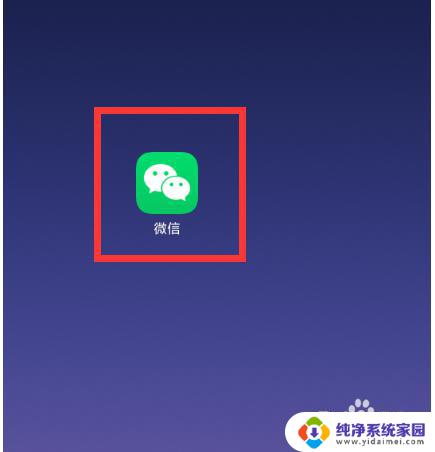
2.进入微信点击右下角的“我”
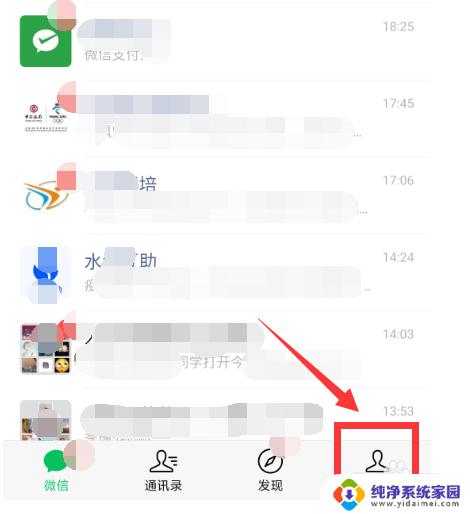
3.接着点击“设置”
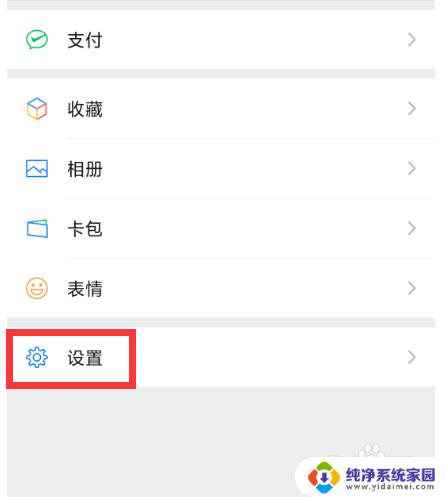
4.在设置页面点击“新消息提醒”
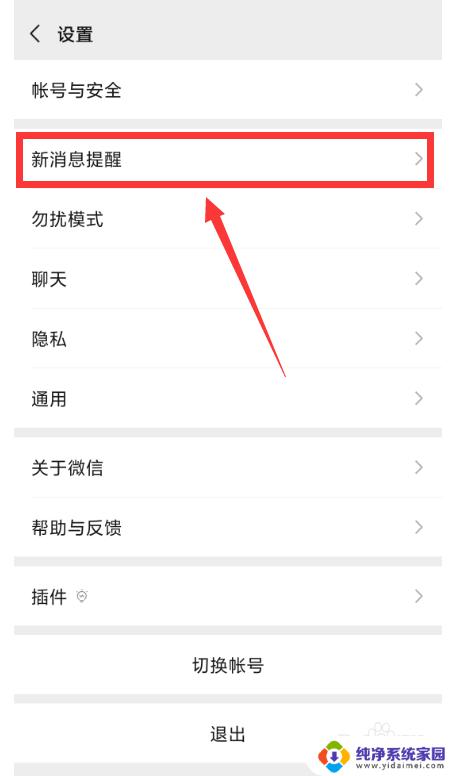
5.接着点击“语音和视频通话邀请”
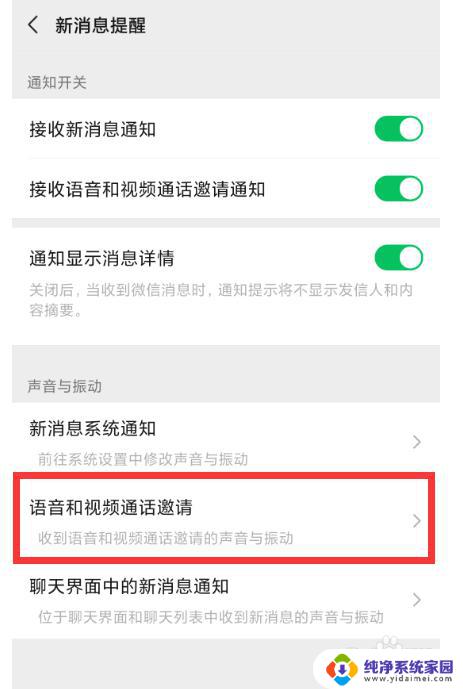
6.点击最下边的“音视频通话邀请通知”
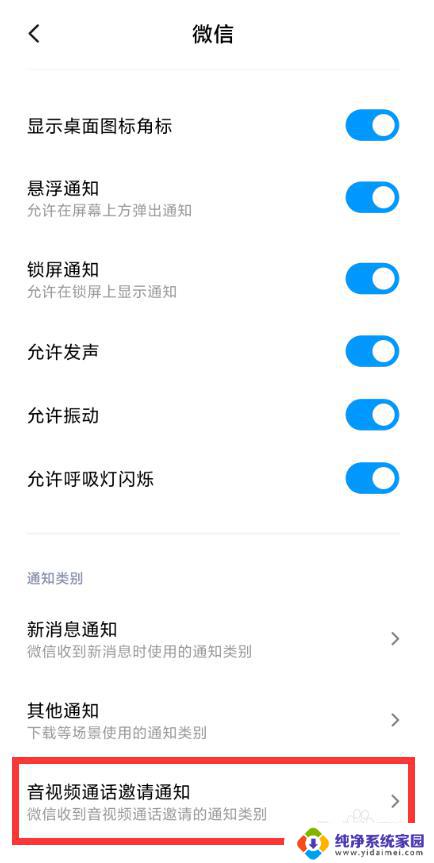
7.在弹出的页面中点击“声音”
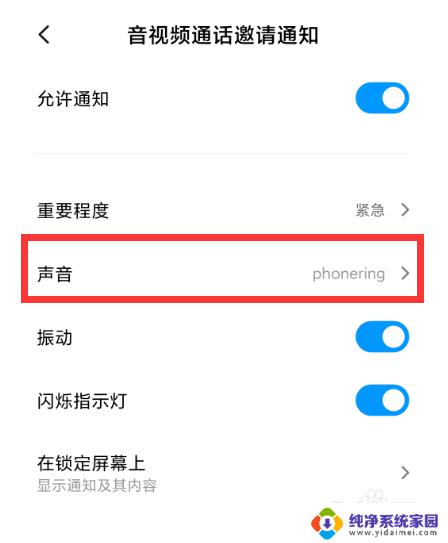
8.可以点击“选取在线铃声”“选取本地铃声”或则点击“系统提示音”,这里选择的是系统提示音
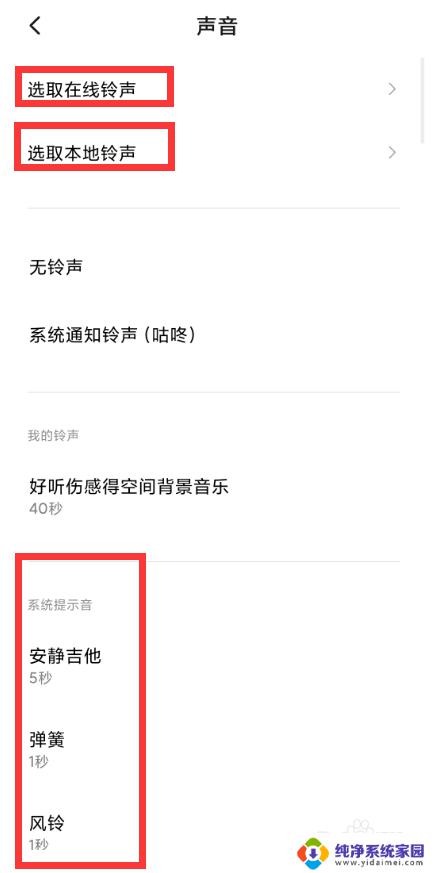
9.再点击选择想要的铃声,在弹出对话框中点击“确定”即可设置自己想要的语音视频通话铃声
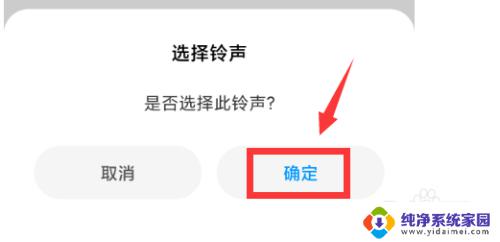
10.总结:
1. 手机上点击打开微信
2. 在微信首页右下角点击“我”
3. 点击“设置”
4. 在设置页面点击“新消息提醒”
5. 接着点击“语音和视频通话邀请”
6. 点击最下边的“音视频通话邀请通知”
7. 在弹出的页面中点击“声音”
8. 可以点击“选取在线铃声”“选取本地铃声”或则点击“系统提示音”
9. 再点击选择想要的铃声,在弹出对话框中点击“确定”即可
以上是微信提示音设置的全部内容,如果您遇到了这种现象,不妨尝试根据本文的方法来解决,希望这篇文章对您有所帮助。
微信提示音设置:如何自定义微信提示音?相关教程
- 微信提示音在哪设置 微信消息提示音设置方法
- 微信通知提示音 微信消息提示音设置方法
- 微信的消息提示音怎么改 微信消息提示音设置方法
- 微信打开时消息提示音 微信怎样设置提示音
- 微信提醒音乐怎么换 微信提示音怎么换成自己喜欢的音乐
- 微信信息提示声音在哪里关闭 微信关闭消息提示音教程
- 微信消息提醒声音怎么调大小 如何调整微信提示音大小
- 如何更改微信通知声音 苹果iPhone微信消息提示音设置方法
- 如何单独调节微信通知音量 微信聊天提示音设置
- 苹果怎么调微信提示音 iPhone微信消息提示音怎么调
- 笔记本开机按f1才能开机 电脑每次启动都要按F1怎么解决
- 电脑打印机怎么设置默认打印机 怎么在电脑上设置默认打印机
- windows取消pin登录 如何关闭Windows 10开机PIN码
- 刚刚删除的应用怎么恢复 安卓手机卸载应用后怎么恢复
- word用户名怎么改 Word用户名怎么改
- 电脑宽带错误651是怎么回事 宽带连接出现651错误怎么办